Рассказываем о том, как переключаться между вкладками в браузере Google Chrome.
Даже такие тривиальные задачи можно решать разными способами. Некоторые из них могут показаться вам довольно удобными.
С помощью мыши
Это, конечно, банально и очевидно, но для переключения между вкладками можно использовать мышь. Достаточно кликнуть по названию вкладки и она откроется, но есть еще один способ — расширение CrxMouse.
Если его установить, то Google Chrome начнет распознавать новые жесты управления. Среди них есть два жеста для переключения между вкладками. Нужно зажать правую кнопку мыши, затем переместить курсор вверх и вправо или влево.
Там есть и куча других жестов. Для закрытия сайтов, перезагрузки и прочих действий.
Попробуйте сами. Расширение распространяется бесплатно.
С помощью горячих клавиш
Также между вкладками можно переключаться, не используя мышь вовсе. Одной только клавиатуры будет вполне достаточно.
Переключаемся по порядку
Начнем с переключения между вкладками по порядку. Порядок вкладок таков: первая вкладка — это крайняя слева. Соответственно, от нее идет отсчет вправо. Из этого следует, что есть прямой порядок — слева направо и обратный — справа налево.
Чтобы двигаться по вкладкам в прямом порядке, нужно одновременно нажимать клавиши Ctrl + Tab (в macOS вместо Ctrl используем Cmd)

Расположение клавиш на вашей клавиатуре может отличаться, так что ищите по названию
Чтобы двигаться по вкладкам в обратном порядке, нужно одновременно нажать клавиши Ctrl + Shift + Tab (в macOS вместо Ctrl используем Cmd)
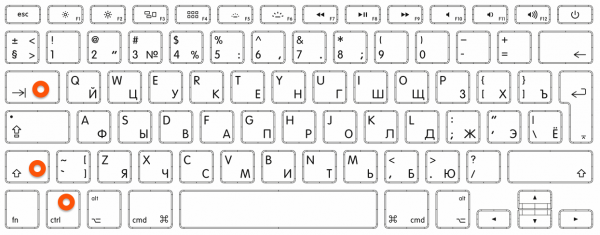
Shift, кстати, часто используется для того, чтобы выполнять какие-то действия системы в обратном направлении
Если вы работаете в macOS, но при этом используете клавиатуру от компьютера с Windows, то клавишу Cmd можно активировать, нажав на кнопку с логотипом Windows (с флагом). Так что не теряйтесь.
Переключаемся на конкретную вкладку
Я уже писал выше, что все вкладки по факту нумеруются. Хоть вы этого и не видите. Из этого вытекает следующий способ переключения между вкладками. На клавиатуре есть доступ к простым числам, и если у вас одновременно открыто не больше 10 вкладок, то на любую из них вы можете мгновенно переключиться, используя только клавиатуру. Это делается следующим образом:
- Выясняем под каким номером открыта наша вкладка (например, пятая по счету).
- Одновременно нажимаем клавишу Ctrl (в macOS используем клавишу Cmd) и на кнопку с номером вкладки.
- Все. Так же просто, как кликнуть мышью.
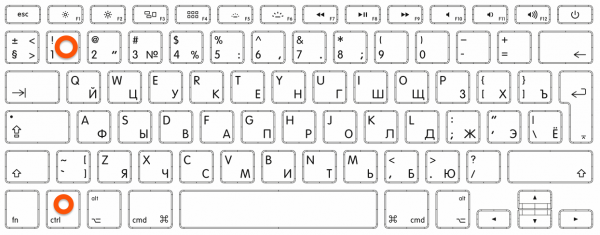
В моем примере отмечена единица. Естественно, номер зависит от вкладки
Какой способ подошел?
- С помощью мыши
- С помощью горячих клавиш
- Другое
Просмотреть результаты

Загрузка …
